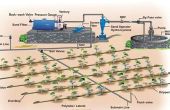Paso 2: Análisis de iBeacons
Análisis de iBeacons es un poco más complejo. Vamos a necesitar instalar el módulo BlueZ Python3 para esto. He encontrado que la manera más fácil de garantizar que se instaló un módulo para Python3 en vez de Python2 es utilizar pip. Usted probablemente ya tiene pip en la Pi, pero necesitamos la versión Python3, específicamente pip-3.2 (porque Python3.2 es la versión actual de forma predeterminada). Para instalar:
sudo apt-get install python-dev python3-dev python3-setuptools python3-pip
sudo pip-3.2 install pybluez
Mientras que usted tenga que cambiar algunos de los archivos, si quieres seguir Python2, instalar via apt-get:
sudo apt-get install pybluez
Ahora que el módulo está instalado, podemos utilizar este archivo para buscar iBeacons (GitHub / descarga en la parte superior de la página). Este archivo fue hecho originalmente por John Shovic (GitHub) y he actualizado que funcione con Python3 y con este proyecto. Por supuesto la forma más sencilla de conseguir esto y los otros archivos en el Pi es clonar el repositorio. Ejecutar el archivo se convertirá el Pi en un escáner iBeacon.
git clone https://github.com/flyinactor91/RasPi-iBeacons cd RasPi-iBeacons sudo python3 blescan.py
Tada! Ahora es... oh esperar nada está sucediendo. ¿Qué pasa? No hay iBeacons en el aire. Vamos a arreglar eso. Esa aplicación iBeacon difusión/puede transmitir también. Elegir cualquiera de las opciones por defecto; no importa cuáles son los valores UUID, mayor o menor. Una vez que se enciende, debería ver la Pi empieza a imprimir un galimatías, pero ese galimatías debe coincidir con el galimatías de su teléfono. Luego apague iBeacon de la aplicación, y debe dejar de la Pi.
Hasta ahora, hemos habilitado el Pi para iBeacons y demostró que nuestro teléfono puede transmitir. Antes de que nosotros podemos hacer más con el Pi, necesitamos configurar nuestro fondo azul celeste.